PCからテレビまで何でもミラーリング
グーグルChromecastの
Google Chromecastは、PCだけでなくタブレットやスマートフォンを使用してオンライン動画、写真、音楽をテレビにストリーミングする機能など、多くのエキサイティングな機能により、PCをテレビにワイヤレスでミラーリングするためのトップツールのXNUMXつとして評価されています。 、YouTube、Netflix、HBO Go、Google Playムービーと音楽、Vevo、ESPN、Pandora、Plexなどのいくつかのアプリと、以下で説明する簡単なセットアップをサポートしています。
Chromeタブのキャスト
最初のステップは、こちらから入手できるChromecastアプリケーションをインストールすることです。
https://cast.google.com/chromecast/setup/
Chromeの[GoogleCast]ボタンをクリックして、タブをミラーリングします。

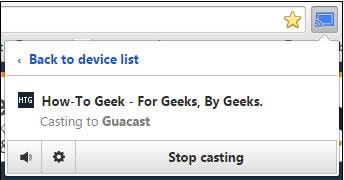
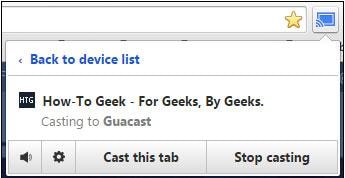
そのボタンに、ネットワーク上に複数のChromecastがある場合に表示されます。次に、ドロップダウンするメニューからChromecastを選択する必要があり、Chromeタブがテレビに表示されます。
停止するには、[キャスト]ボタンをクリックし、[キャストを停止]を選択します。
[キャスト]ボタンで、[このタブをキャスト]をクリックして別のタブをミラーリングできます。
この手順は非常に簡単ですが、かなりうまく機能しますが、さまざまな結果が得られる場合があります。
ビデオファイルは、GoogleChromeタブでストリーミングできます。
ビデオをストリーミングするときのエクスペリエンスを向上させるために、フルスクリーンを選択すると、出力デバイスも画面全体に表示されます。 ミラーリングされたタブを最小化することもできます。
また、一部のビデオ形式がサポートされていない場合もあります。これは、画面全体をキャストすることで回避できます。その手順を以下に示します。
再び[キャスト]ボタンの右上隅に小さな矢印があり、他のオプションが表示されます。
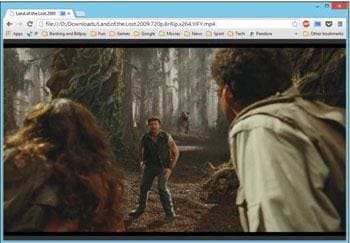
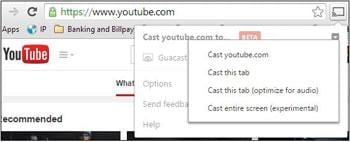
オーディオ用に最適化されたキャスティング腹筋
上記の手順に従うと、サウンドがソースデバイスから生成されることに気付いたかもしれませんが、そのエクスペリエンスはそれほどエキサイティングではない可能性があります。 「このタブをキャスト(オーディオ用に最適化)」は、そのわずかな問題を解決します。 サウンドは出力デバイスにミラーリングされ、さらに優れた品質を提供します。


音はあなたのアプリ/ウェブページ/テレビで制御され、あなたのPCの音量は役に立たなくなります。 上に示すように、Webページのミュートボタンは、デバイスからオーディオをミュートするために必要なものです。
「画面全体をキャスト」は、複数のタブまたはデスクトップ全体をミラーリングするのに役立ちます。
デスクトップのキャスト
ベータ機能であるため、「実験的」というラベルが付けられていますが、完全に機能します。
デスクトップの「画面解像度」オプションを使用する必要があります。 これは、デスクトップを右クリックすることで取得できます。
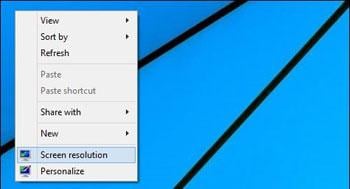
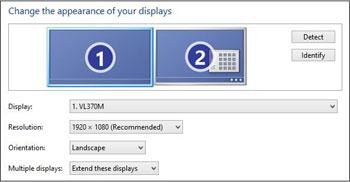
次に、[解像度]パネルで、テレビをXNUMX番目またはXNUMX番目のディスプレイとして選択できます。
これにより、完璧な出力を提供しながら、PCの位置を制限するHDMIケーブルが復活します。
画面全体をミラーリングすると、PCを好きな場所に移動しながら、品質を維持できるようになります。
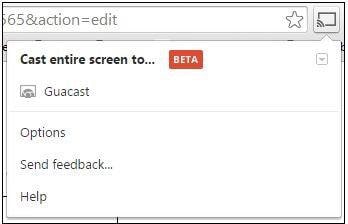

テレビをミラーリング/キャストすることを選択すると、警告画面が表示されます。 [はい]をクリックする必要があります。(上)
画面が出力デバイスに表示された後、PCの下部に小さなコントロールバーが表示され、画面上の任意の場所にドラッグしたり、[非表示]をクリックして非表示にしたりすることができます。

[キャスト]、[キャストの停止]の順にクリックすると、いつでもキャストを停止できます。
さらに優れたビデオ品質を得るには、ドロップダウンメニューから[Castyoutube.com]をクリックします。


このサービスは、Netflixなどの他のサービスから実行でき、ルーターからChromecastに直接ストリーミングするので優れています。ストリーミング手順のコンピューター要素を排除することで、品質が向上します。
キャスティングまたはミラーリングは、自宅での表示だけでなく、職場や大学でのプレゼンテーション、またはそのWebページを表示または表示したい場合にも優れたサービスです。 また、PCをテレビに直接接続するほどの品質ではないかもしれませんが、優れたPCを使用すれば、かなり優れた品質が得られるはずです。

Wondershare MirrorGo
あなたのAndroidデバイスをあなたのコンピュータにミラーリングしてください!
- ドラッグアンドドロップ コンピュータと電話の間で直接ファイル。
- 送受信 メッセージ SMS、WhatsApp、Facebookなどを含むコンピューターのキーボードを使用する。
- 複数表示 通知 あなたの電話を拾うことなく同時に。
- 保湿ケアを行うことで、水分と油分のバランスを整えていきましょう。 Androidアプリ フルスクリーン体験のためにあなたのPC上で。
- USBレコーディング あなたの古典的なゲームプレイ。
- スクリーンキャプチャ 重要なポイントで。
- シェアする 秘密の動きと次のレベルの遊びを教えます。
最後の記事

